Panduan Lengkap untuk ‘Dikirim oleh Seller’
15/03/2024

Cara Mengirim Pesanan Anda
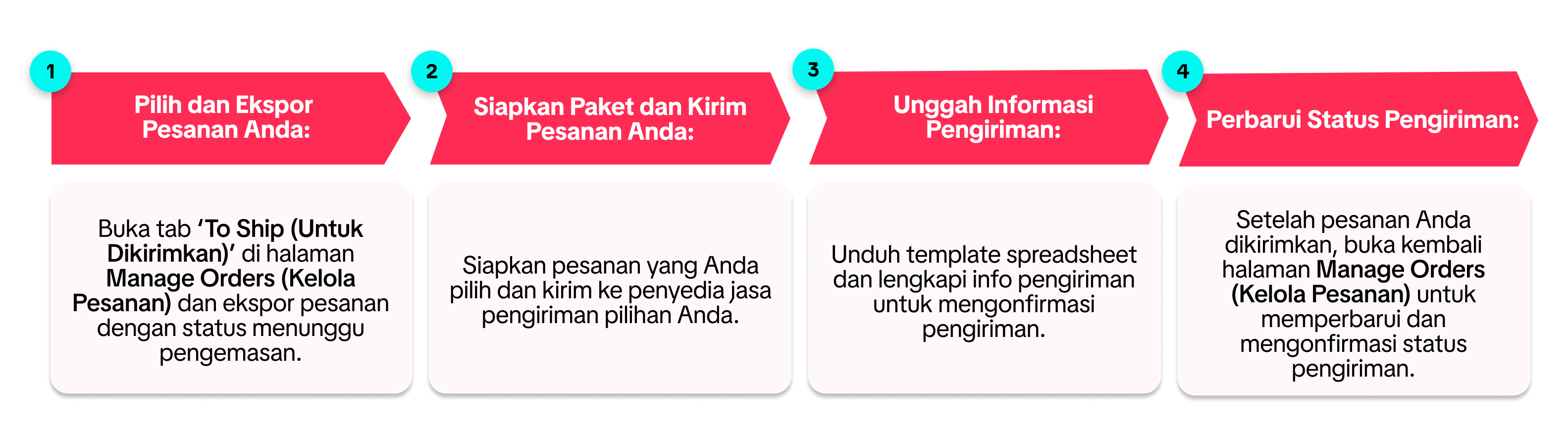
Memilih dan Mengekspor Pesanan Anda
- Setelah pelanggan berhasil melakukan pemesanan, temukan pesanan di Seller Center dalam Orders (Pesanan) > Manage Orders (Kelola Pesanan). Untuk menangani sendiri pengiriman pesanan ini, buka tab ‘To Ship (Untuk Dikirimkan)’, dan klik tombol ‘Export (Ekspor)’ untuk mengekspor pesanan.
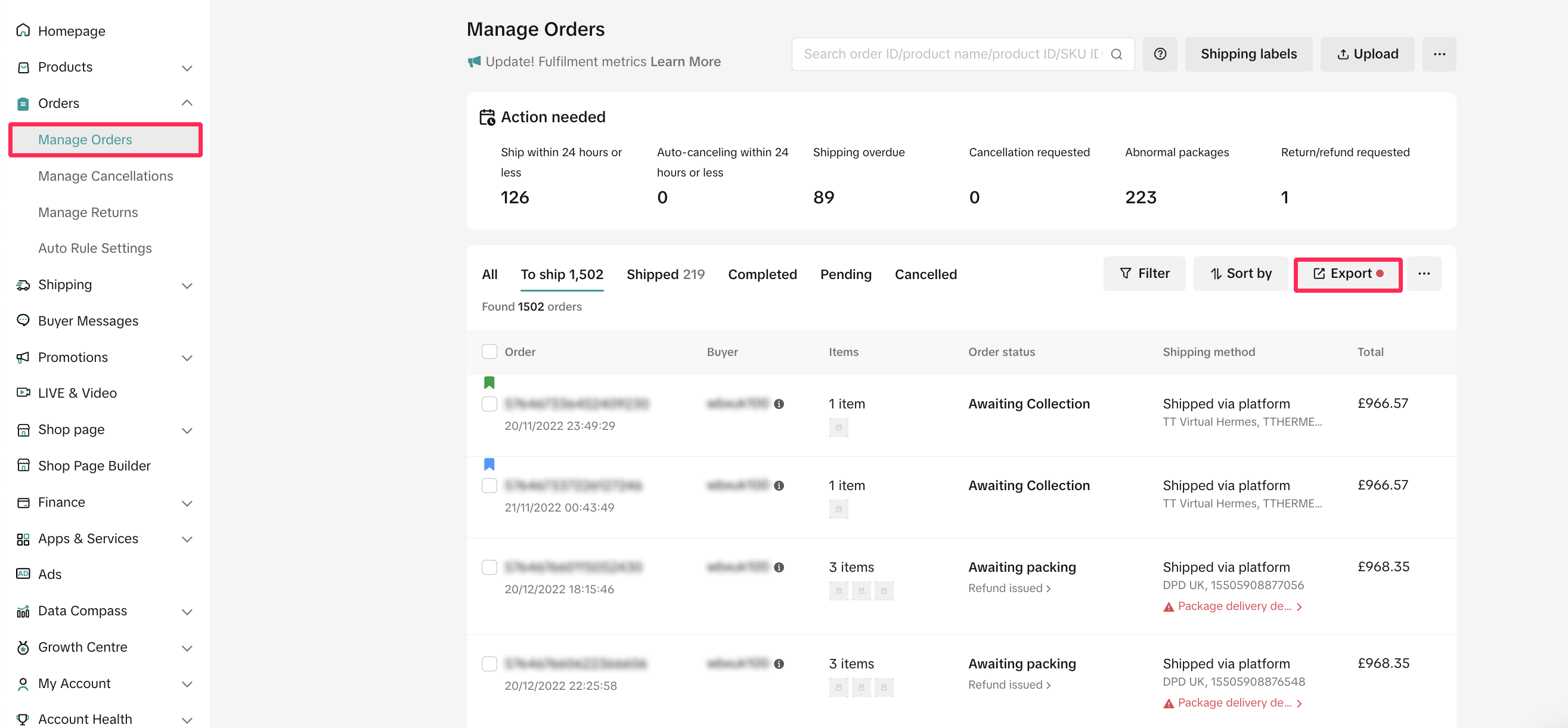
- Pada tab ‘Export Order (Ekspor Pesanan)’, pilih rentang pesanan ekspor sebagai ‘All Shipped by Seller orders waiting packing (Semua Dikirim oleh Seller pesanan menunggu pengemasan).’ Lanjutkan mengekspor pesanan Anda dan unduh file.
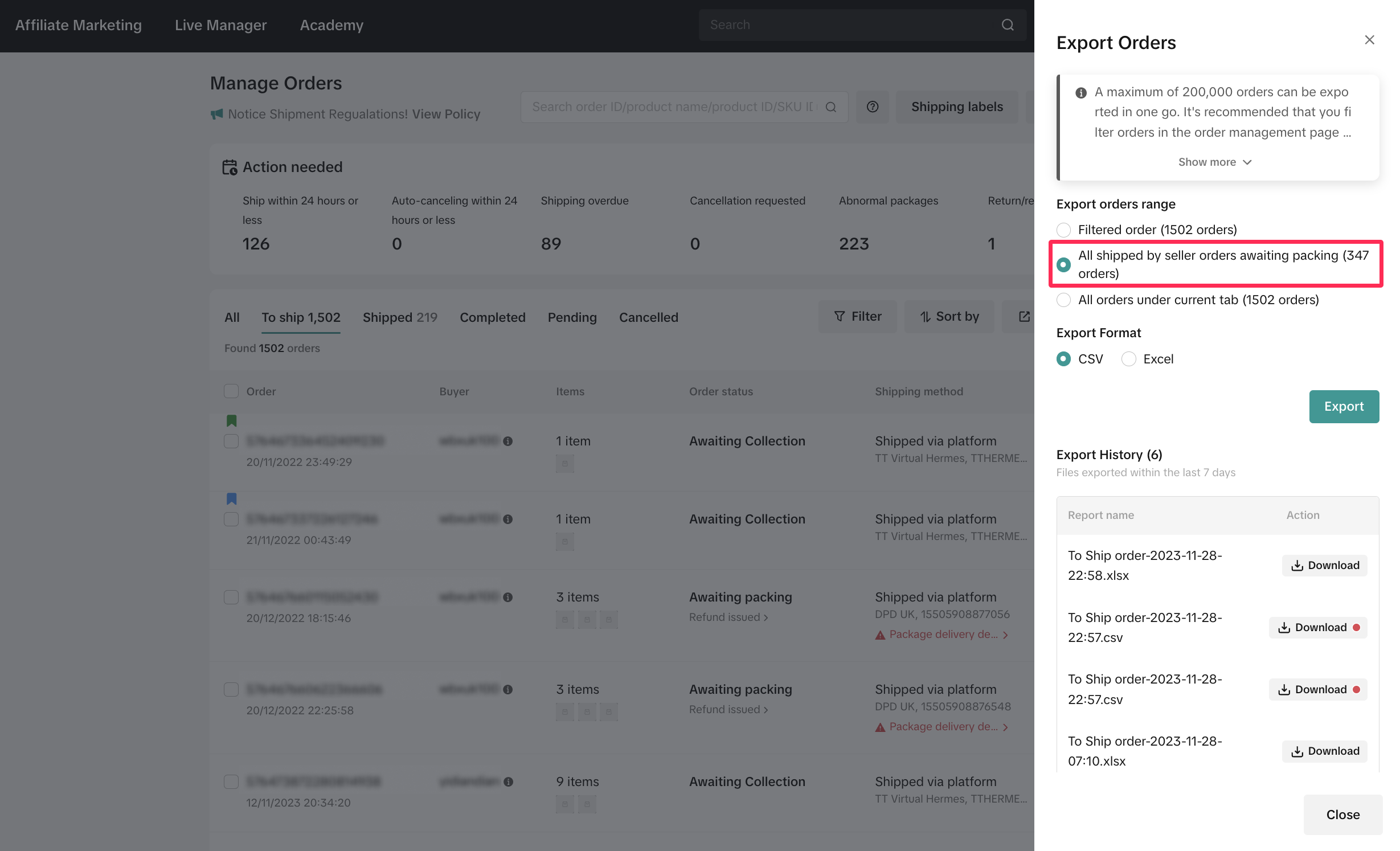
- Anda akan menemukan spreadsheet yang berisi semua informasi pesanan, termasuk ID pesanan, ID SKU, kuantitas, dan detail pengiriman pelanggan. Harap diperhatikan bahwa maksimal 200.000 pesanan dapat diekspor sekaligus.
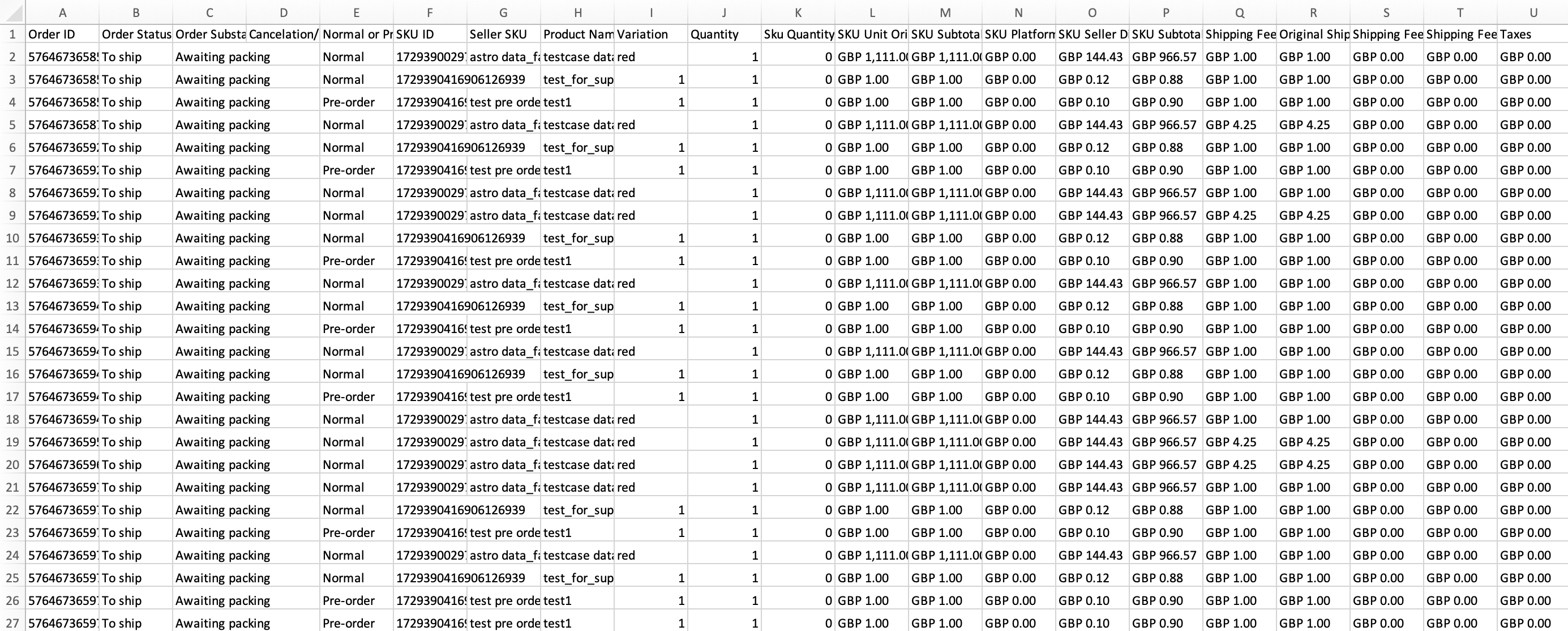
Menyiapkan Paket dan Mengirimkan Pesanan
- Setelah mendapatkan informasi pesanan, siapkan pesanan Anda, dan atur pengiriman dengan penyedia pengiriman pilihan Anda.
Mengunggah Informasi Pengiriman
Mengunggah Informasi Pengiriman dalam Jumlah Besar
- Untuk mengunggah informasi pengiriman dalam jumlah besar, lihat halaman Manage Orders (Kelola Pesanan). Di sudut kanan atas, klik ‘Upload (Unggah)’ untuk mengunduh templat. Instruksi selangkah demi selangkah akan memandu Anda melalui proses tersebut.

- Klik ‘Download (Unduh)’ untuk mendapatkan templat pesanan yang dikirim oleh penjual dalam status menunggu pengiriman. Atau, Anda dapat memilih ‘Download Template (Unduh Template)’ untuk template kosong.
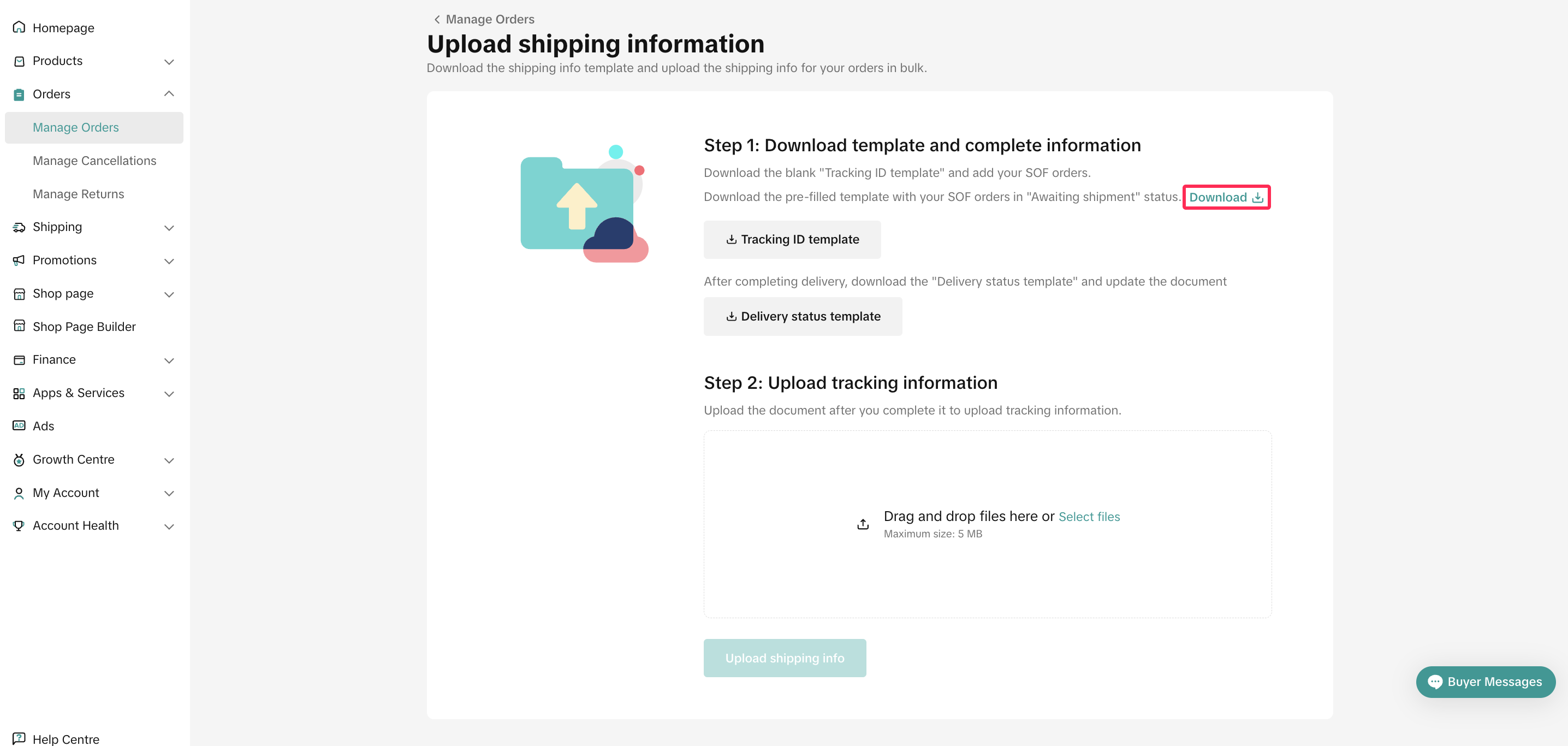
- Buka spreadsheet yang diunduh, yang mencakup kolom seperti ID Pesanan, ID SKU, Nama Produk, Variasi, Kuantitas, Nama Penyedia Pengiriman, ID Pelacakan, dan ID Tanda Terima. Anda perlu menambahkan Shipping Provider Name (Nama Penyedia Pengiriman) dan Tracking ID (ID Pelacakan). Berhati-hatilah untuk tidak menghapus atau memindahkan kolom apa pun, karena hal ini dapat mengakibatkan kesalahan selama proses pengunggahan.
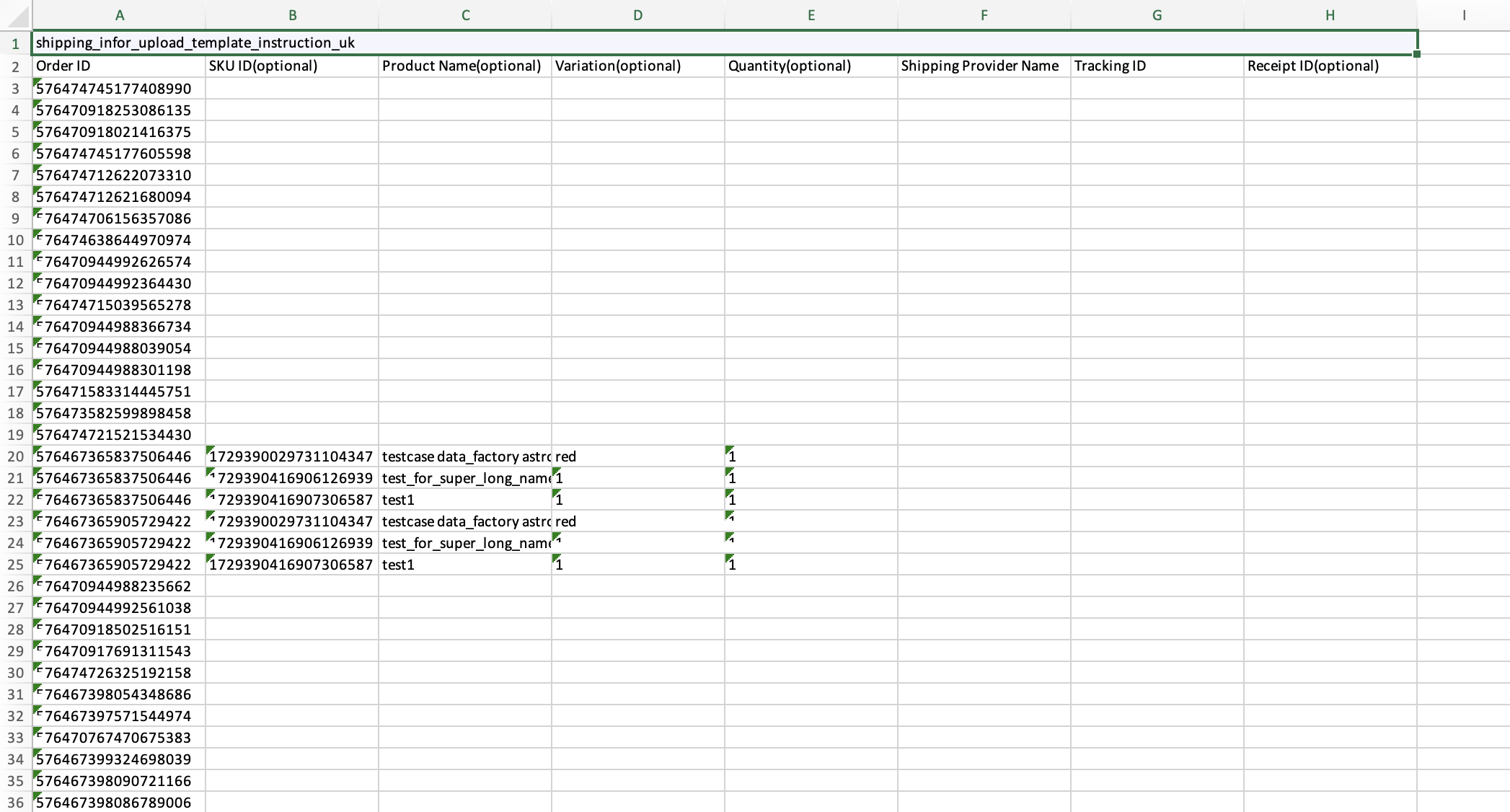
- Untuk mengunggah spreadsheet yang telah diisi, klik ‘Select File (Pilih File)’ dan pilih spreadsheet Anda. Lalu, klik ‘Upload Shipping Info (Unggah Informasi Pengiriman)’.
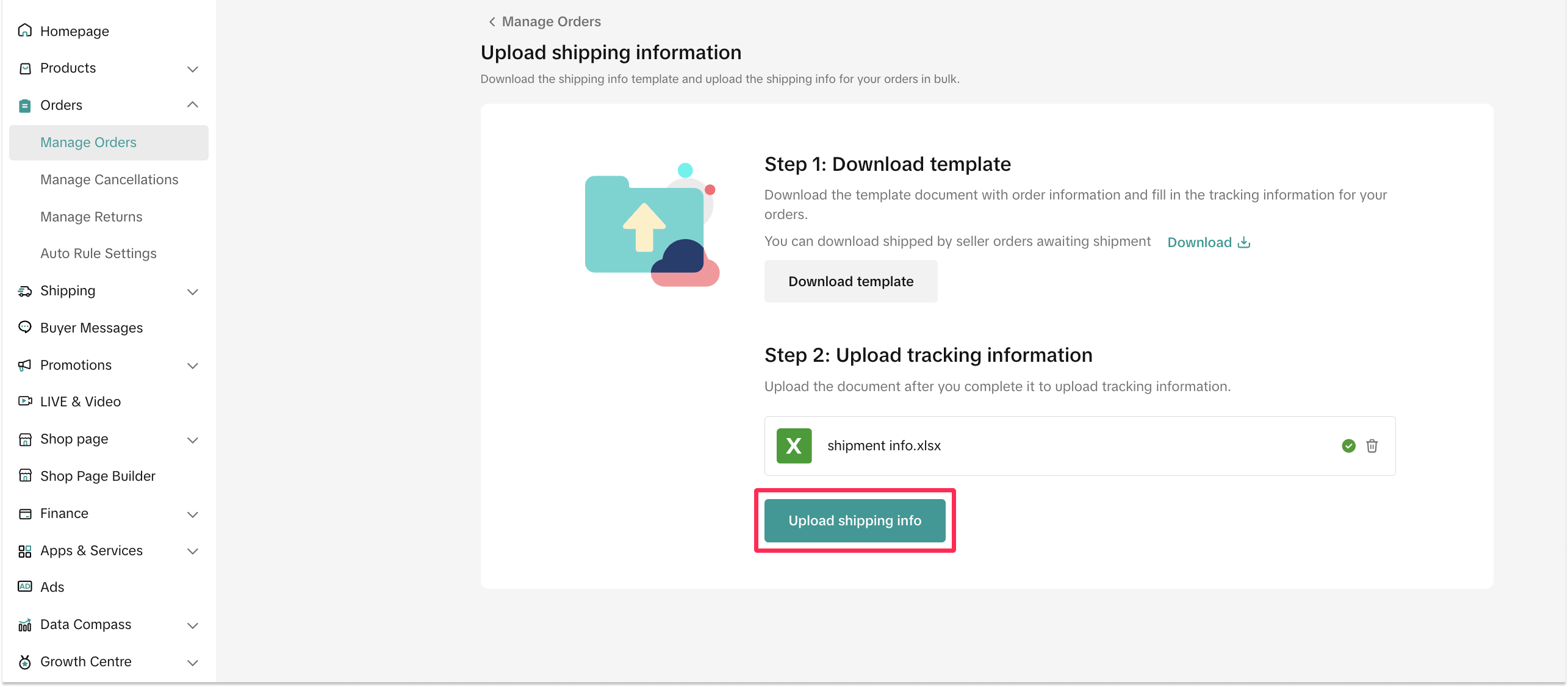
- Setelah mengunggah, sistem akan menampilkan semua pesanan dan memberi tahu Anda jika ada masalah dengan nomor pelacakan atau informasi penyedia pengiriman.' Tinjau detail, buat perubahan yang diperlukan, dan klik ‘Submit Packages (Serahkan Paket)’ untuk mengonfirmasi informasi pengiriman.
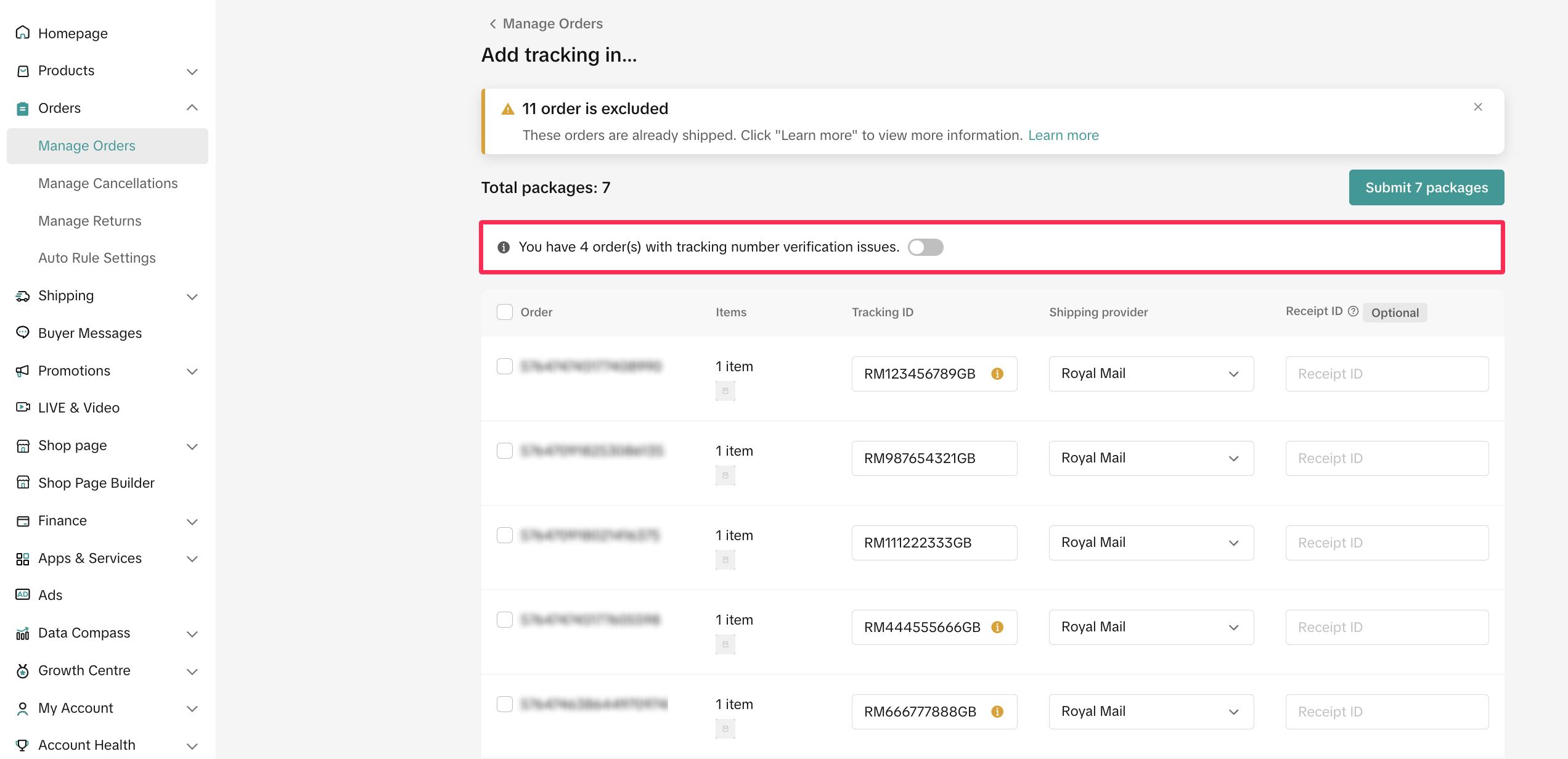
Mengunggah Informasi Pengiriman Satu Per Satu
- Untuk unggahan satu per satu, Anda dapat mengunjungi halaman Manage Orders (Kelola Pesanan) dan memfilter pesanan ‘Shipped by Seller (Dikirim oleh Seller)’.
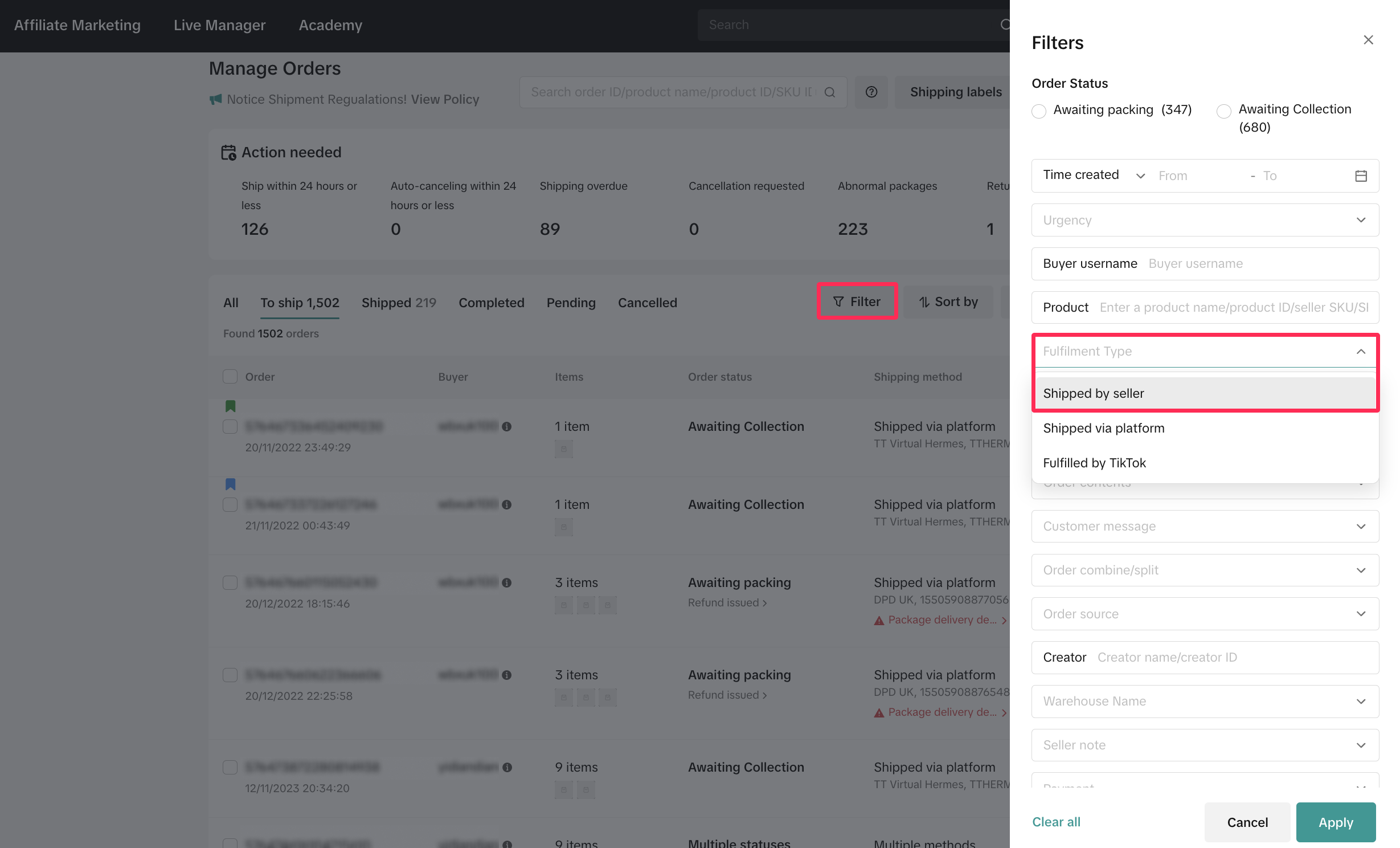
- Anda dapat dengan mudah memilih beberapa pesanan dengan menambahkan tanda centang ke pesanan yang diinginkan dan mengeklik ‘Add Tracking Info (Tambahkan Info Pelacakan)’.
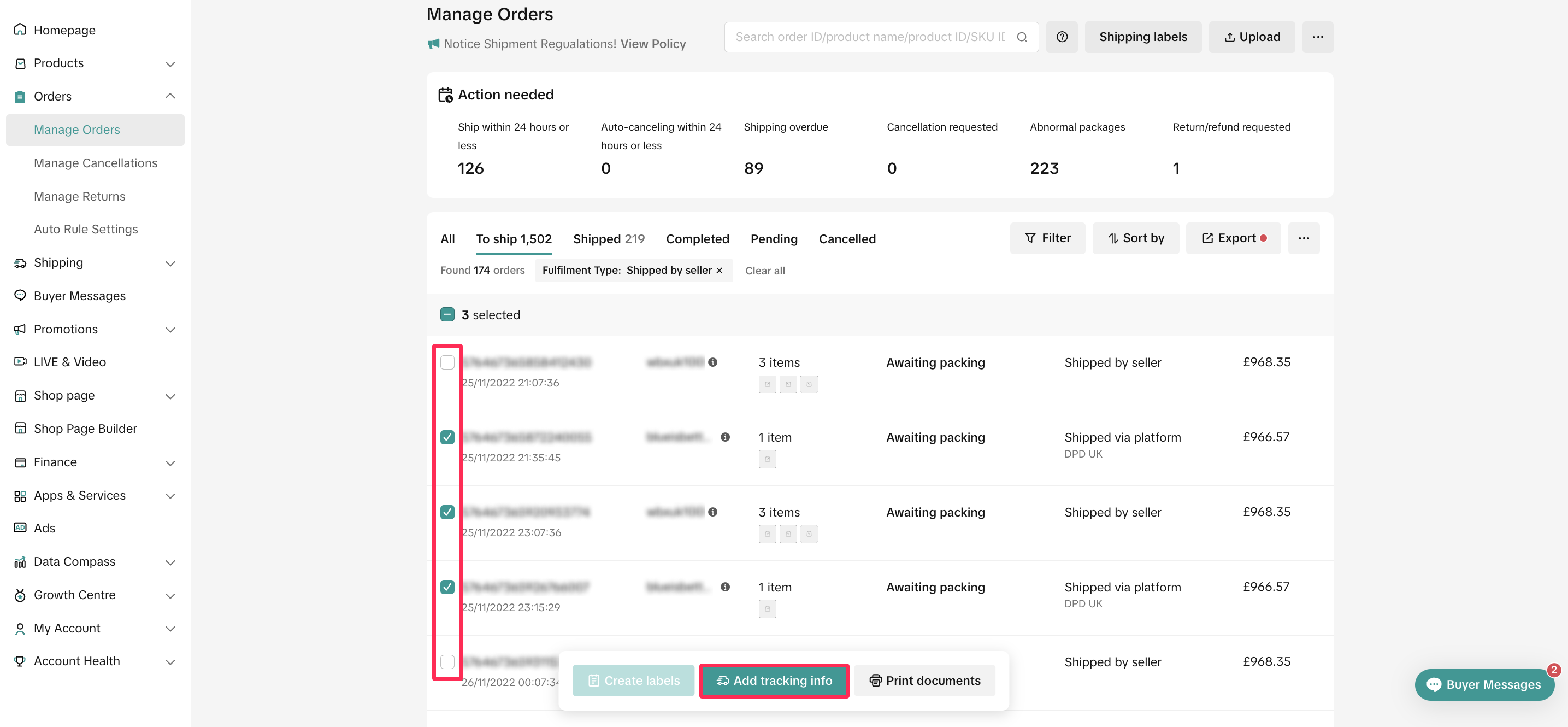
- Sistem akan mengarahkan Anda ke halaman Add Tracking Info (Tambahkan Info Pelacakan), di mana Anda dapat memasukkan tracking ID (ID pelacakan) dan memilih shipping provider (penyedia pengiriman). Setelah selesai, klik ‘Submit Package (Serahkan Paket)’.
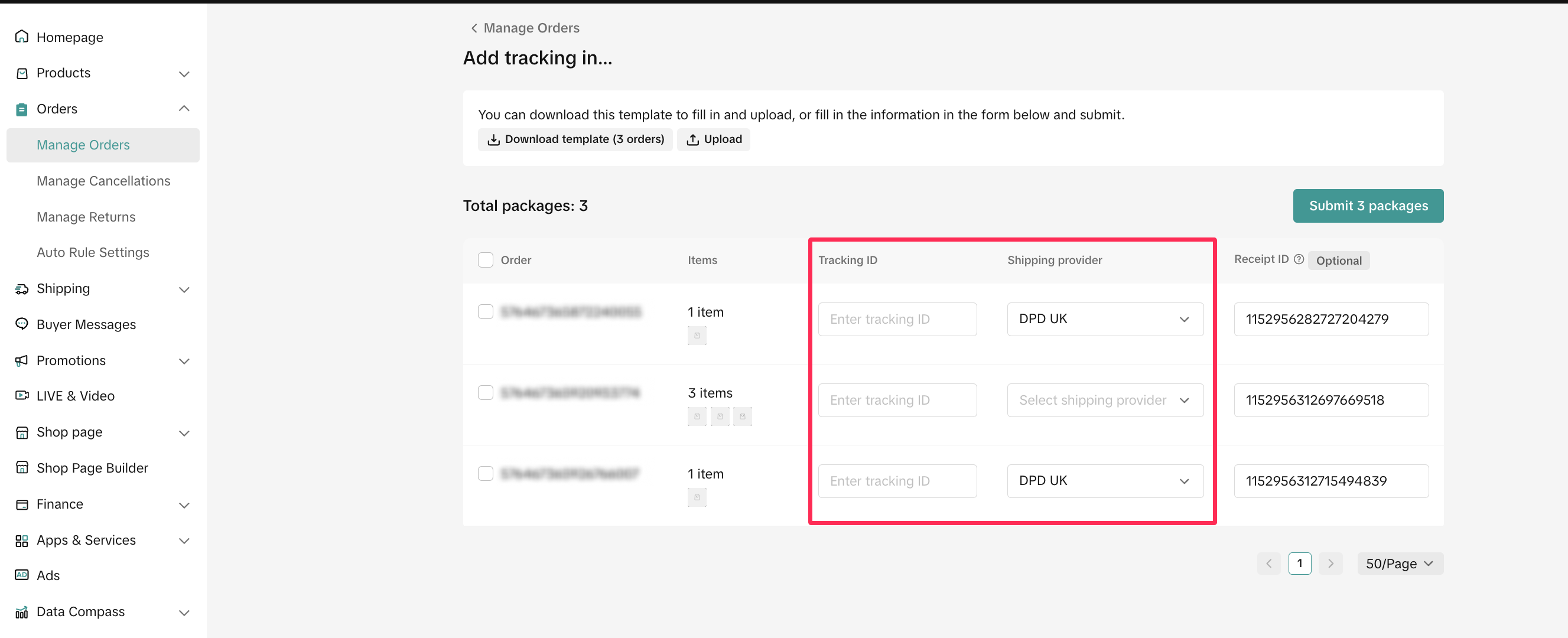
- Sistem akan menampilkan semua pesanan dan memberi tahu Anda jika ada masalah dengan nomor pelacakan atau informasi penyedia pengiriman.' Tinjau detail, buat perubahan yang diperlukan, dan klik ‘Submit Packages (Serahkan Paket)’ untuk mengonfirmasi informasi pengiriman.
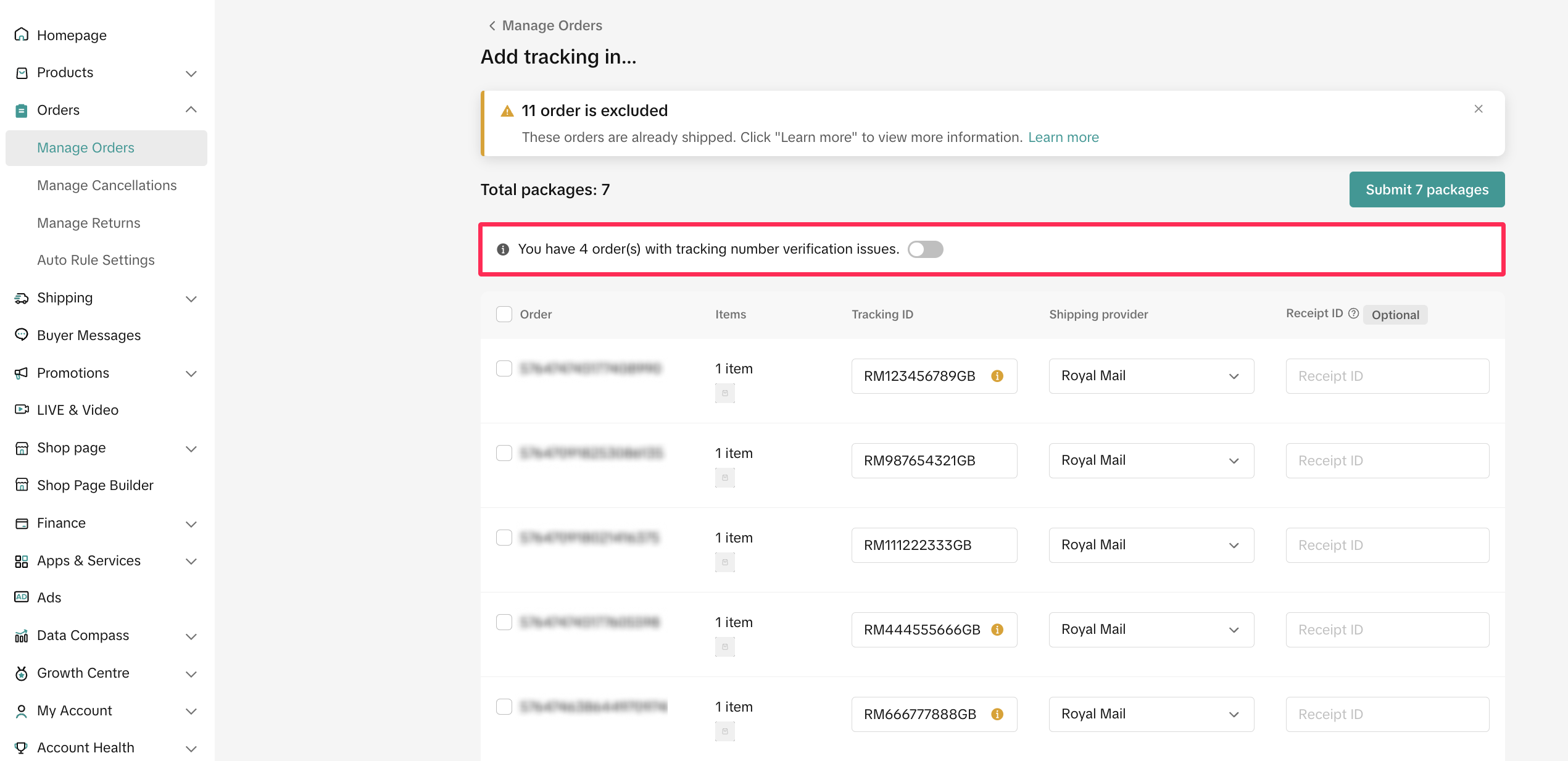
Memperbarui Status Pengiriman
Memperbarui Status Pengiriman dalam Jumlah Besar
- Untuk mengunggah informasi pengiriman dalam jumlah besar, buka halaman Manage Orders (Kelola Pesanan). Di sudut kanan atas, klik ‘Upload (Unggah)’.

- Dua templat akan tersedia untuk diunduh. Pilih ‘Delivery Status Template (Template Status Pengiriman’ untuk mengunduh spreadsheet.
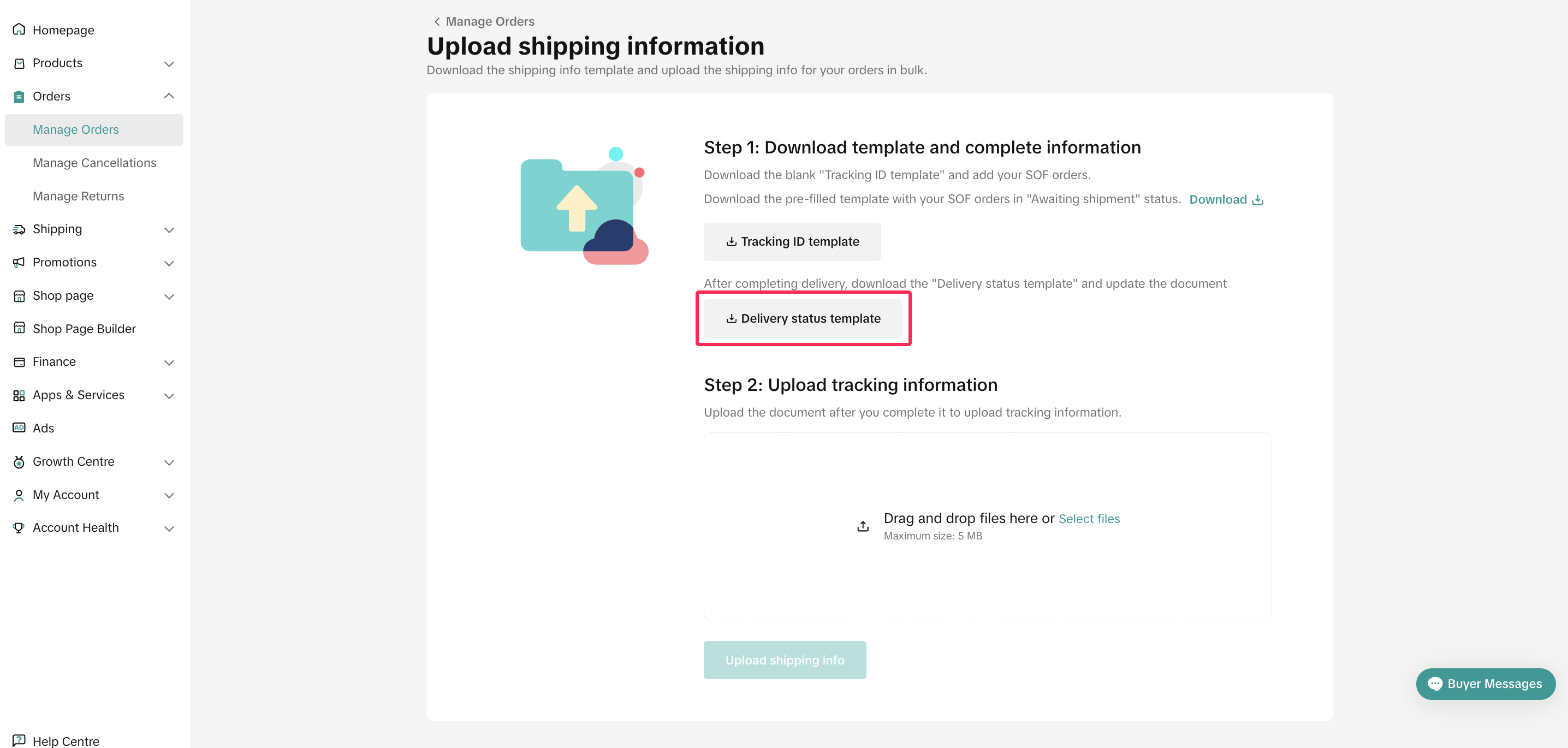
- Buka spreadsheet yang diunduh, yang mencakup kolom seperti ID Paket, ID Pesanan, Nama Produk, Variasi, Kuantitas, Penyedia Pengiriman, ID Pelacakan, Hasil Pengiriman, dan Alasan Gagal Pengiriman. Tambahkan informasi ke kolom Delivery Result (Hasil Pengiriman) dan Delivery Failed Reason (Alasan Pengiriman Gagal). Pastikan status yang benar diunggah, dan berhati-hatilah untuk tidak menghapus atau memindahkan kolom apa pun, karena ini dapat menyebabkan kesalahan selama proses pengunggahan.

- Setelah spreadsheet diisi, unggah ke Seller Center untuk memperbarui pengiriman.

- Sistem akan meminta Anda untuk meninjau status unggahan. Periksa perincian, buat perubahan yang diperlukan, dan klik ‘Update Status (Perbarui Status)’ untuk mengonfirmasi status pengiriman.
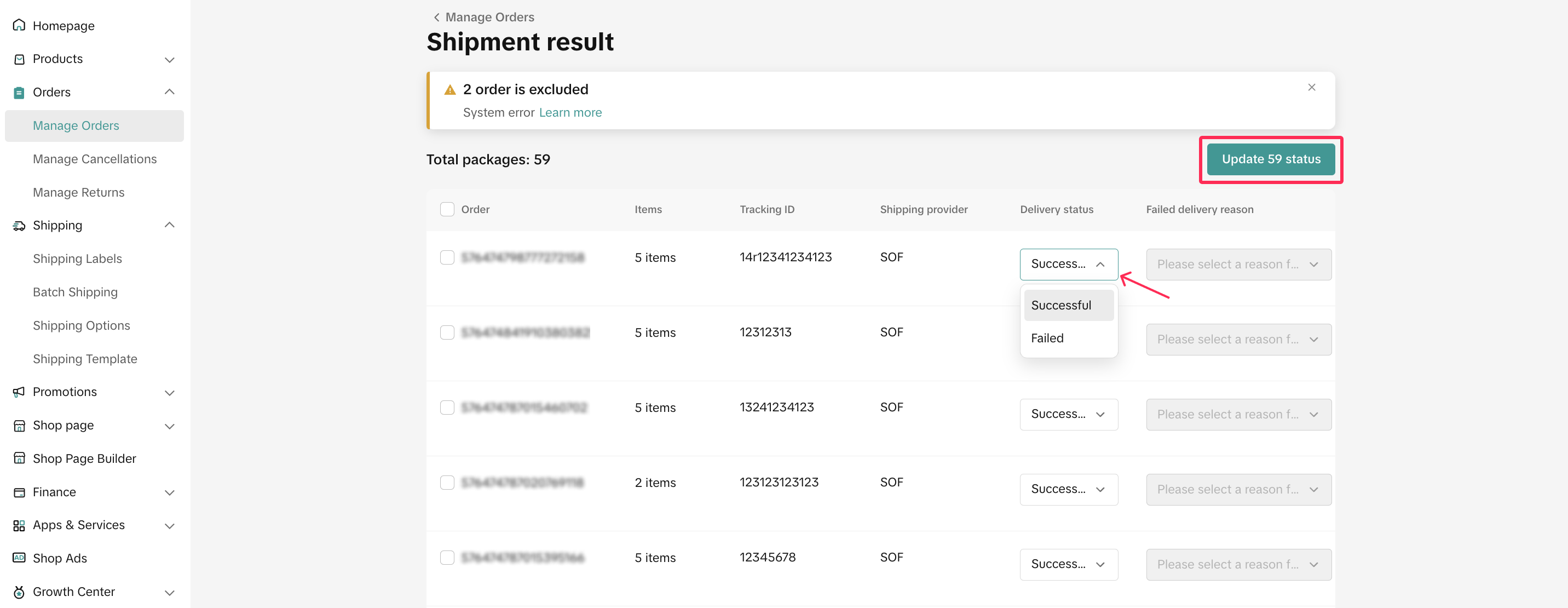
Memperbarui Status Pengiriman Satu per Satu
- Anda juga dapat memperbarui status pengiriman satu per satu. Cukup buka halaman Manage Orders (Kelola Pesanan) dan filter pesanan ‘Shipped by Seller (Dikirim oleh Seller)’.
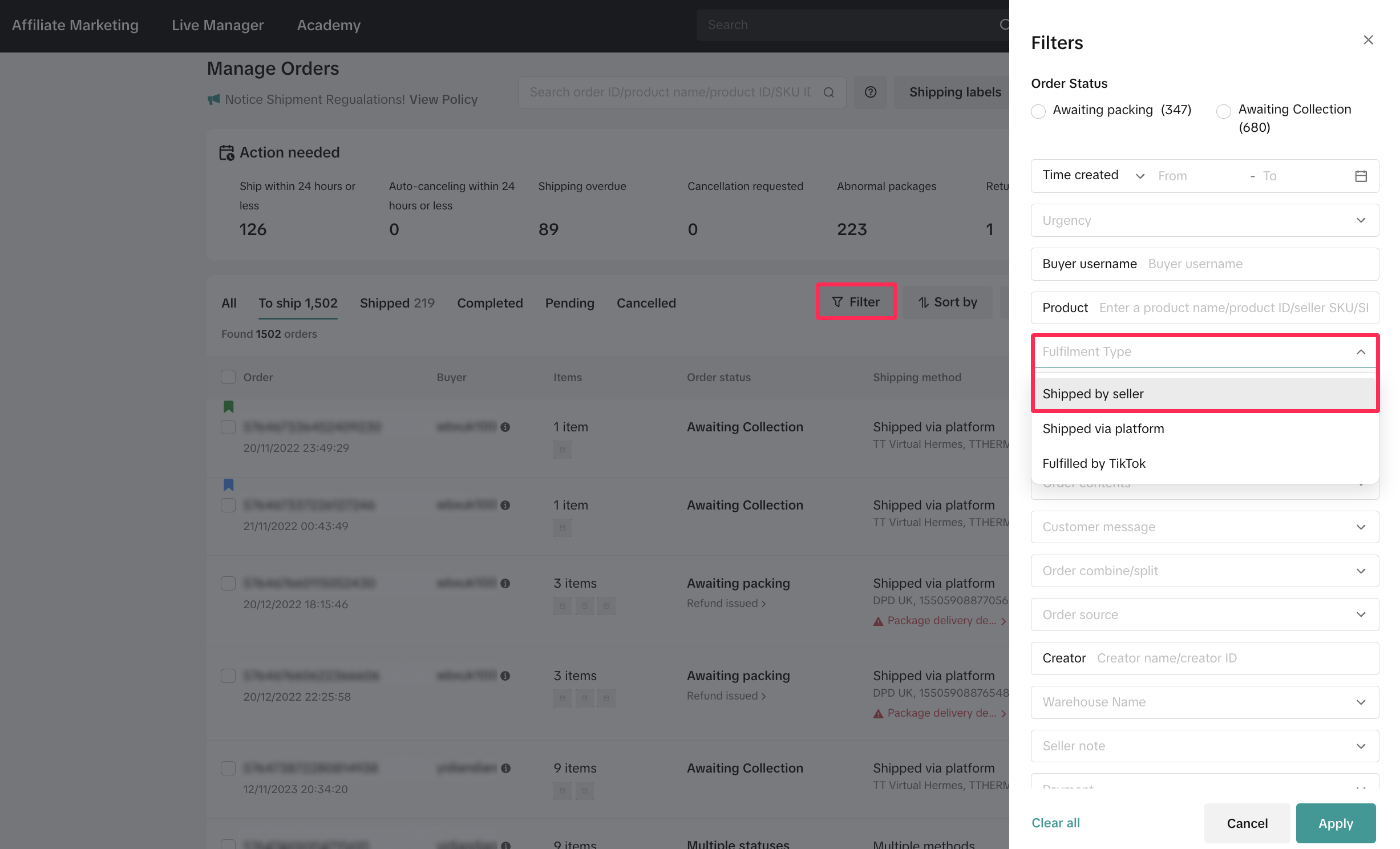
- Pilih perintah yang ingin Anda perbarui dan klik ‘Update Delivery Status (Perbarui Status Pengiriman)’.
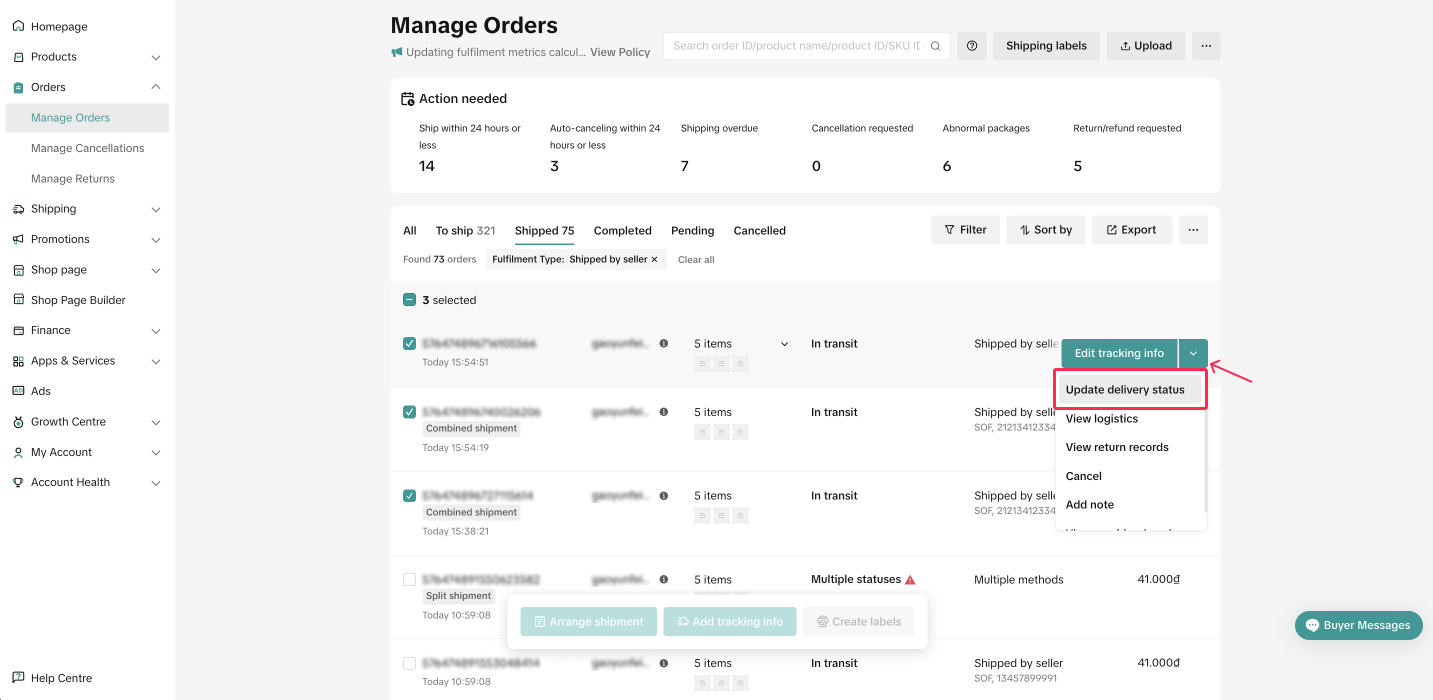
- Anda akan diarahkan ke halaman Update Delivery Status (Perbarui Status Pengiriman), di mana Anda dapat memilih status pengiriman dan melampirkan foto. Setelah selesai, klik ‘Confirm (Konfirmasi)’.

You may also be interested in

Mengelola Pesanan di Aplikasi Seller Center
Artikel ini berisi penjelasan tentang halaman Pesanan yang baru di aplikasi Seller Center serta cara…

Mengelola Pesanan yang Gagal Terkirim
Artikel ini berisi panduan tentang cara mengelola dan melacak pesanan yang gagal terkirim. Ada cara…

Apa yang harus saya lakukan jika informasi yang salah diceta…
Sayangnya, jika Anda membuat kesalahan pada pengambilan/pengembalian alamat gudang Anda pada label p…

Bisakah saya beralih antar metode pemenuhan?
Saat ini, kami tidak mendukung perubahan metode pengiriman untuk pesanan yang sudah ada. Silakan lan…

Kapan status pesanan dianggap "Abnormal"?
Hal tersebut bisa terjadi ketika pesanan masih dalam perjalanan selama tujuh (7) hari atau lebih. Ji…

Bagaimana jika pesanan saya hilang atau rusak?
Penggantian dana hanya akan diberikan untuk pesanan dengan metode Dikirim melalui Platform. Berikut…

Bagaimana jika pembeli menolak pesanan Anda?
Jika pembeli menolak pesanan Anda, tindakan yang perlu diambil akan berbeda jika metode pesanan yang…

Mengelola Pesanan
Artikel ini akan memandu Anda untuk menggunakan halaman Kelola Pesanan kami yang baru untuk membantu…

Menggabungkan Pesanan
Artikel ini menjelaskan cara mudah menggabungkan beberapa pesanan menjadi satu paket agar pengelolaa…

Tingkat Keterlambatan Pengiriman (LDR)
Catatan: Pesanan dengan pengiriman Instan, Sameday, dan Sameday 8 jam hanya tersedia melalui Tokoped…